Wix Stores: עריכה ועיצוב של תהליך התשלום (Checkout)
4 דקות
במדריך זה נסביר איך מגדירים את הנתיב שהלקוחות יעברו מרגע הצפייה במוצרים ועד להשלמת הזמנה.
אנחנו נסקור את האפשרויות השונות.
בחרו את הכפתורים של עמוד המוצר
אתם יכולים להציג בעמוד המוצר כפתור Add to Cart (הוספה לעגלה), כפתור Buy Now (לקנות עכשיו) או את שניהם.
טיפ:
אפשר גם להוסיף אפשרות של רשימת משאלות (Wishlist).
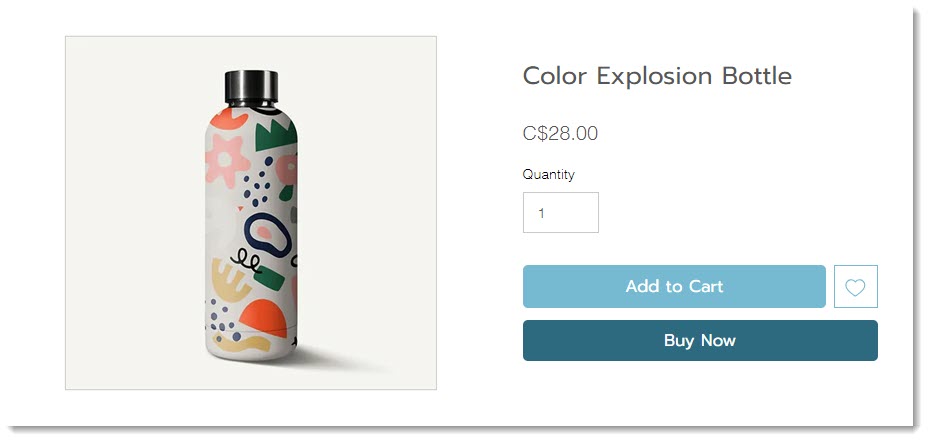
כפתור Add to Cart (הוספה לעגלה)
כברירת מחדל, עמוד המוצר בחנות שלכם מגיע עם כפתור Add to Cart (הוספה לעגלה) מופעל. ברגע שיש מוצרים בעגלת הקניות, מספר המוצרים מופיע על אייקון עגלת הקניות.

הכפתור Add to Cart (הוספה לעגלה) מקל על הלקוחות להמשיך בקניות אחרי שהם מוסיפים מוצר לעגלה.
כפתור Buy Now (קנו עכשיו)
כפתור Buy Now מעביר את הלקוחות ישירות לעמוד סיום הקנייה. הוא לא מאפשר ללקוחות להוסיף כמה מוצרים לעגלת הקניות ולשלם על כולם יחד. אם בעסק שלכם יש הרבה רכישות של מוצר בודד, אולי זו האפשרות שמתאימה לכם.
כפתורים לתשלום אקספרס
אתם יכולים להוסיף מספר אפשרויות לתשלום אקספרס, כמו PayPal, Apple Pay או Google Pay. כשהלקוחות יקליקו עליהם, הם יועברו ישירות לתשלום.
הגדרת הכפתור Add to Cart (הוספה לעגלה)
כשלקוח מוסיף מוצר לעגלה/לסל, הוא צריך אינדיקציה כלשהי לכך שהפעולה הצליחה.
אתם יכולים לבחור בכל אחת מהאפשרויות הבאות:
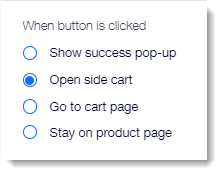
Show success message (הצגת הודעת אישור)
כשלקוחות מקליקים על הכפתור Add to Cart, מופיע פופ-אפ קטן עם הודעה שהפריט נוסף לסל. רק הפריט האחד שנוסף מופיע בפופ-אפ.

Open Side Cart (פתיחה של חלונית עגלת הקניות)
בהקלקה, חלונית עגלת הקניות תיפתח בצד המסך. אתם יכולים לבחור אילו כפתורים יופיעו למטה.
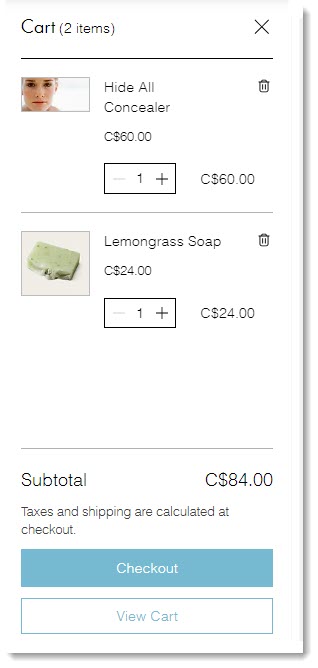
Go to Cart page (מעבר לעמוד עגלת הקניות)
הלקוחות יועברו ישירות לעמוד עגלת הקניות ויראו שם את כל הפריטים שהם הוסיפו לעגלה. משם הם יוכלו להמשיך להסתכל על מוצרים או לעבור לעמוד סיום הקנייה.
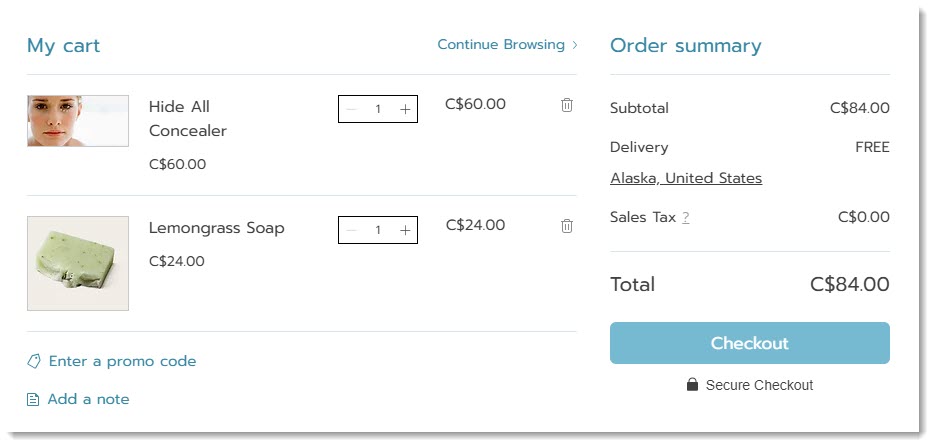
Stay in Product Page (להישאר בעמוד המוצר)
אם תבחרו באפשרות הזאת, הטקסט בכפתור Add to Cart ישתנה לזמן קצר לסימן אישור (וי) כדי לציין שהפריט נוסף לעגלה.
זו אפשרות שמתאימה לעסקים שבהם הלקוחות נוטים לקנות כמה יחידות של המוצר, כל אחת עם מאפיינים שונים.
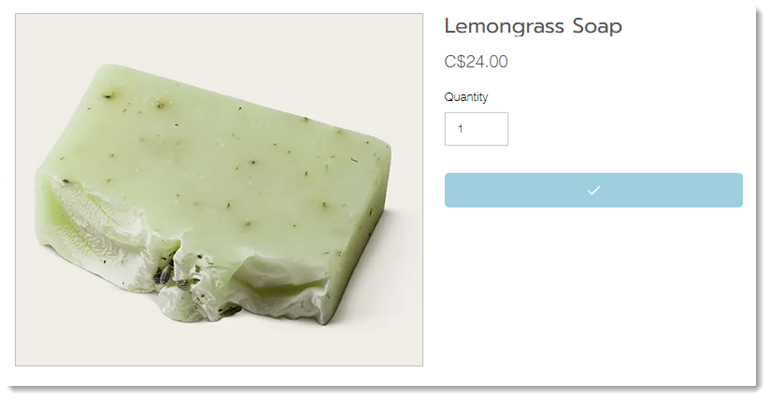
הגדרת אייקון עגלת הקניות
הלקוחות שמגיעים לאתר שלכם עשויים לגלוש בכמה עמודים ולהוסיף פריט אחד או יותר. כשהם יהיו מוכנים להשלים את הקנייה, הם יקליקו על אייקון עגלת הקניות.

אתם יכולים לבחור מה יקרה כשהם יקליקו על האייקון. תוכלו לבחור בין פתיחת חלונית עגלת הקניות או מעבר ישירות לעמוד עגלת הקניות.
בחירת הכפתורים בחלונית עגלת הקניות (Side Cart)
בחלונית עגלת הקניות יכולים להופיע אחד מהכפתורים הבאים או שניהם:
- Checkout: מעביר את הלקוחות ישירות לעמוד סיום הקנייה כדי להשלים את ההזמנה.
- View Cart: מעביר את הלקוחות לעמוד עגלת הקניות, ומשם הם יכולים לעשות שינויים, להמשיך בקנייה או לעבור לסיום הקנייה ולתשלום.
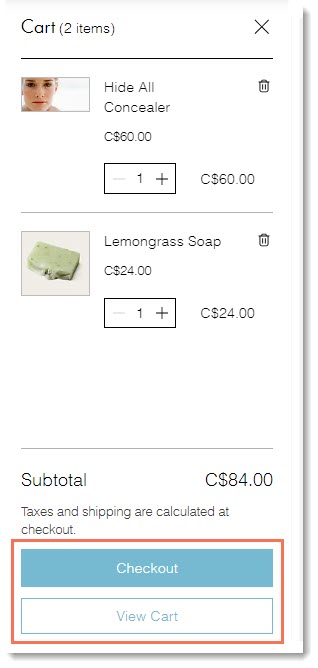
שאלות נפוצות
הקליקו על השאלות למטה כדי לקרוא את התשובות בנושא תהליך התשלום.
האם הטקסט של הכפתור Add to Cart (הוספה לעגלת הקניות) משתנה לפעמים?
איך מעצבים ועורכים את החלון הקופץ עם הודעת האישור (Success Pop-up)?

